「もっとリアルな車両やコースで走りたい!」
「SNSで見かけたMOD、どうやって入れるの?」
そんな悩みを持つAssetto Corsaファンへ――
今回は、MOD導入の第一歩である「Content Manager(通称CM)」の設定手順を、初心者にもわかりやすく解説します!
目次
Content Managerの導入ステップ
ContentManagerのダウンロード
まず、以下の公式サイトにアクセスして、
無料のLite版をダウンロード
サイトにアクセスできたら1番下までスクロールしてダウンロード
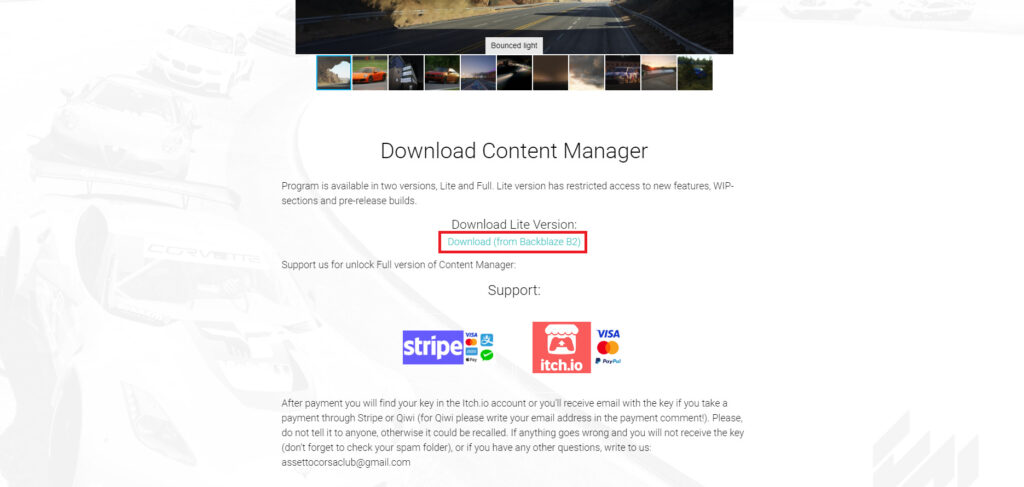

赤枠で囲っているところをクリックします!
Lite Versionは無料版になります。
ZIPファイルを解凍&起動
latest.zipファイルをダウンロードできたら次にzipファイルを解凍ContentManagerを方法します。

latest.zipファイルにマウスカーソルを合わせて右クリックし解凍を選択
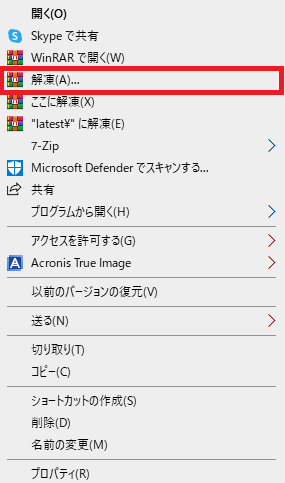
解凍したlatestファイルの中にあるContent Manager.exeをダブルクリックで起動します。
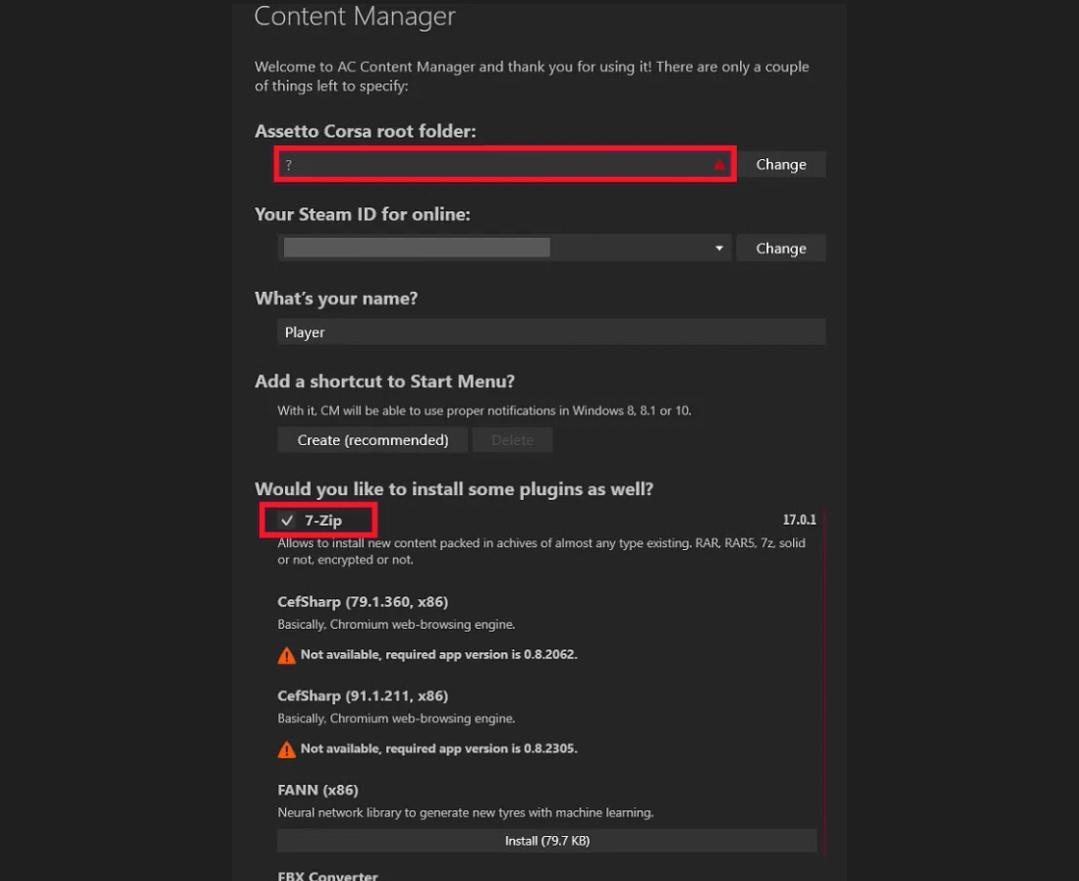
起動したらこの画面が出てきます。

1番上の赤枠にはAssettoCorsaをインストールしたファイルを指定してください。
次に画像内下の赤枠7-zipをインストールし☑をいれて1番下のOKをクリックして完了になります。
ファイル選択
・SteamでAssettoCorsaをインストールした際に特定のファイル場所を指定していない方は
【C¥>Program Files(×86)>Steam>Steamapps>common>assettocorsa】でOKです。
保存場所を指定した方は変更したファイルを選択してください。
また、ファイルの保存先を忘れてしまった方は
【Steamのライブラリ>AssettoCorsa】にマウスカーソルを合わせて右クリックから
ローカルファイルの閲覧をクリックすると保存先がわかります。
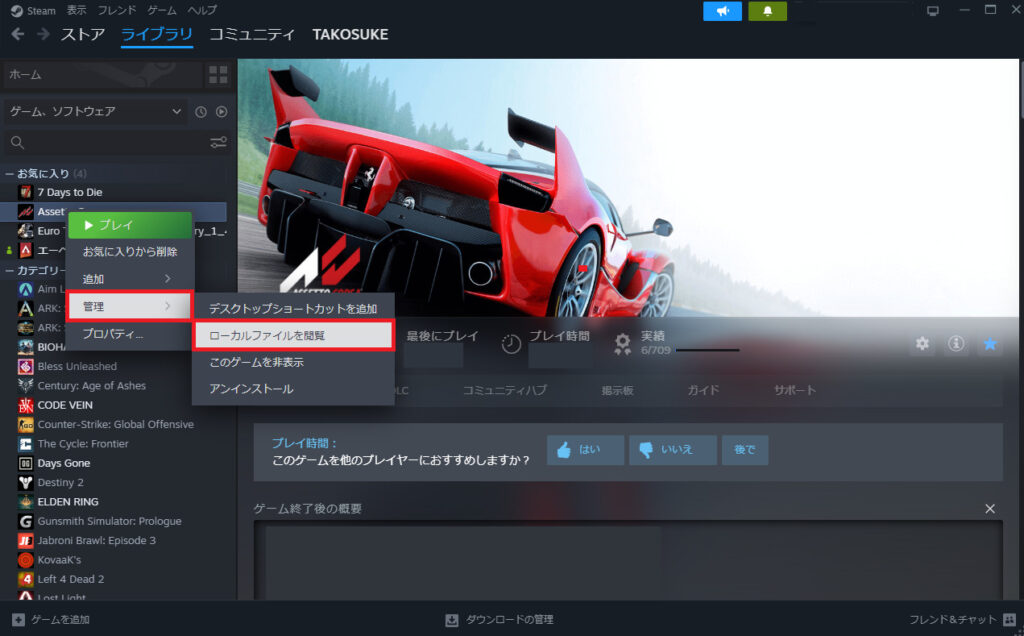
ContentManager 設定

無事にContentManagerを起動できた方は続けて設定を済ませておきましょう!
Content Managerの基本設定(日本語化)
起動後、まずは言語を日本語に変更しておきましょう。

起動した初期状態のデフォルトでは言語が英語になっている為、わかりやすい日本語に変更しましょう!
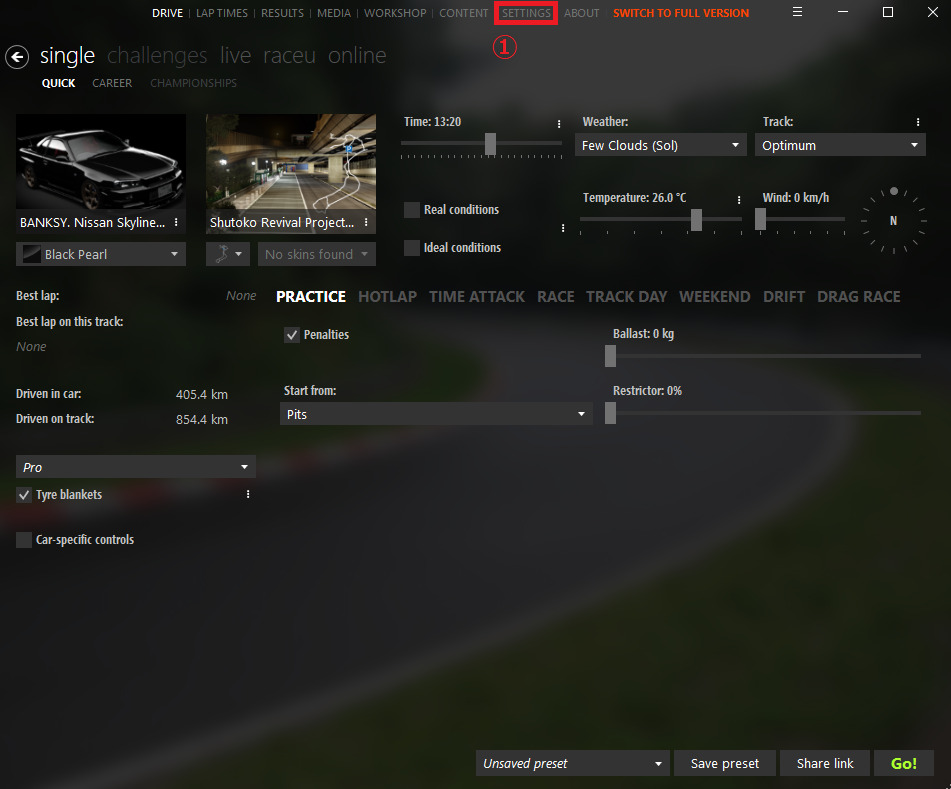
- ①「SETTINGS」を選択
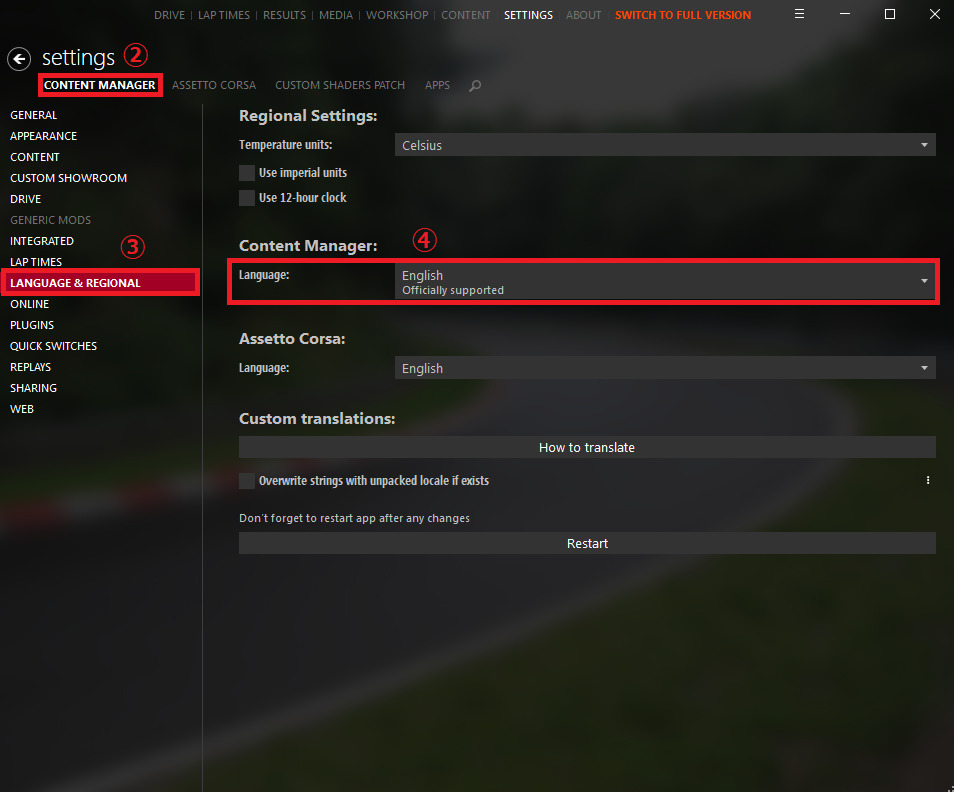
- ②「CONTENT MANAGER」を選択
- ③「LANGUAGE & REGIONAL」をリスト内よりみつけて選択
- ④「Language」項目からタブを開いて日本語を選択
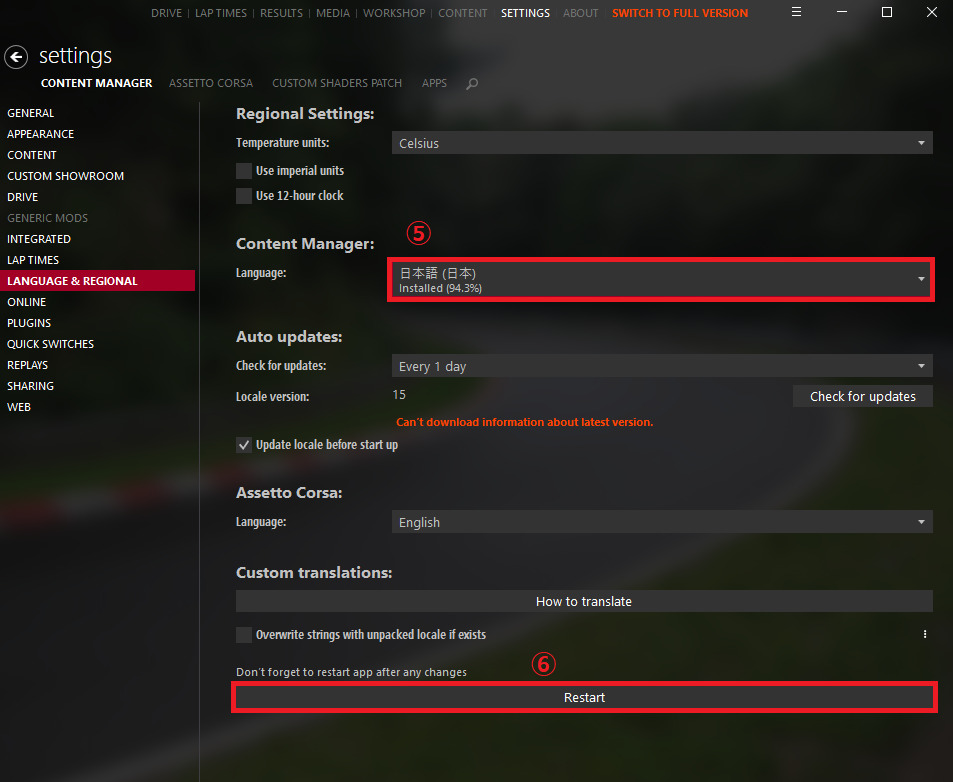
- ⑤Language項目が「日本語」になっていることを確認
- ⑥「Restart」を押して再起動

一度、日本語に選択すると次回からも日本語で起動してくれます!
MODとは?
「MOD(モッド)」とは、Modification(改造)の略語で、ゲームに新しい車両・コース・UIなどを追加するファイルです。
MODのポイント
・一部MODはゲームの安定性に影響する可能性があるため、自己責任で導入を
・有志が制作する非公式コンテンツ
・Assetto CorsaはMOD対応度が非常に高いため、世界中で人気
🔧補足ポイント
・Assetto Corsaを今後起動する場合は、「Content Manager」からの起動が基本!
・ショートカットを作成しておくと便利です。
まとめ:MOD導入準備完了!
今回ご紹介した「Content Manager」の導入が完了すれば、MODを導入する準備はバッチリです!
Assetto Corsaで人気な「クルマMOD」「各MAP MOD」「天候MOD」などを追加して、Assetto Corsaの世界をさらに広げていきましょう!
\Assetto Corsaを快適にプレイ可能/

AssettoCorsaはmodを入れると楽しさ100倍増しなので是非この機会に導入してみてください!
